Win7没有realtek高清晰音频管理器怎么解决? Win7没有realtek高清晰音频管理器的解决办法?
时间:2017-07-04 来源:互联网 浏览量:
今天给大家带来Win7没有realtek高清晰音频管理器怎么解决?,Win7没有realtek高清晰音频管理器的解决办法?,让您轻松解决问题。
有些时候win7系统用户需要对声卡进行一些设置,如打开麦克风,调混音等,都需要realtek高清晰音频管理器,那么有的用户反馈在任务栏上没有这个realtek高清晰音频管理器图标,那该如何打开进行设置呢?推荐安装好就有realtek高清晰音频管理器的Win7 64位系统下载
方法一:
打开控制面板---"硬件和声音",然后可以在硬件和声音界面下找到“realtek高清晰音频管理器”如下图,点击就是了。
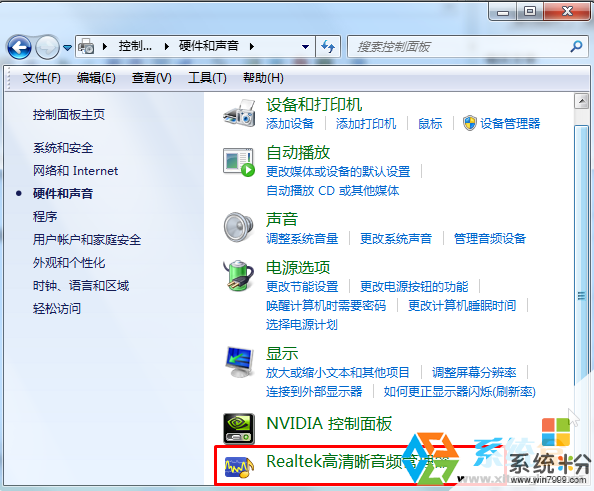
方法二:
找回realtek高清晰音频管理器启动项;
在win7 www.xitonghe.com 运行中输入 msconfig 回车,然后在系统配置程序的启动下勾选“realtek高清晰音频管理器”确定重启
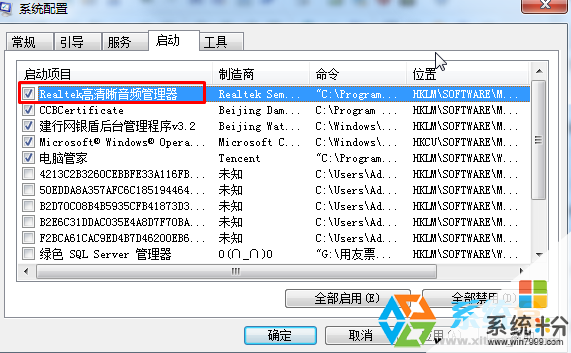
重启后可以在任务栏上找到“realtek高清晰音频管理器”图标,双击打开即可;
方法三:
如果你按上面两个方法都找不到realtek高清晰音频管理器 那么确定你的声卡是realtek声卡,然后重新安装驱动程序。
以上就是小编分享给大家的~realtek高清晰音频管理器的找回方法了。
以上就是Win7没有realtek高清晰音频管理器怎么解决?,Win7没有realtek高清晰音频管理器的解决办法?教程,希望本文中能帮您解决问题。
我要分享:
上一篇:Win7系统网络闲置20分钟自动断开的解决方法有哪些? Win7系统网络闲置20分钟自动断开如何解决?
下一篇:电脑win7系统宽带连接闲置20分钟自动断开解决的方法有哪些? 电脑win7系统宽带连接闲置20分钟自动断开如何解决?
相关教程
- ·win7 realtek高清晰音频管理器如何打开 win7 realtek高清晰音频管理打开的方法有哪些
- ·Win7音响没有声音如何解决?Win7音频没声音驱动正常的解决方法有哪些?
- ·win7电脑音箱没有声音怎么解决 win7电脑音箱没有声音怎么处理
- ·win7资源管理器未响应怎么解决,win7资源管理器用不了的解决方法
- ·Win7系统驱动器中没有软盘怎么解决? Win7系统驱动器中没有软盘怎么处理?
- ·Win7系统管理打不开提示没有关联程序来执行操作该如何解决 Win7系统管理打不开提示没有关联程序来执行操作该怎么解决
- ·win7原版密钥 win7正版永久激活密钥激活步骤
- ·win7屏幕密码 Win7设置开机锁屏密码的方法
- ·win7怎么硬盘分区 win7系统下如何对硬盘进行分区划分
- ·win7 文件共享设置 Win7如何局域网共享文件
Win7系统教程推荐
- 1 win7原版密钥 win7正版永久激活密钥激活步骤
- 2 win7屏幕密码 Win7设置开机锁屏密码的方法
- 3 win7 文件共享设置 Win7如何局域网共享文件
- 4鼠标左键变右键右键无法使用window7怎么办 鼠标左键变右键解决方法
- 5win7电脑前置耳机没声音怎么设置 win7前面板耳机没声音处理方法
- 6win7如何建立共享文件 Win7如何共享文件到其他设备
- 7win7屏幕录制快捷键 Win7自带的屏幕录制功能怎么使用
- 8w7系统搜索不到蓝牙设备 电脑蓝牙搜索不到其他设备
- 9电脑桌面上没有我的电脑图标怎么办 win7桌面图标不见了怎么恢复
- 10win7怎么调出wifi连接 Win7连接WiFi失败怎么办
Win7系统热门教程
- 1 解决Win7系统下始终提示U盘已满的问题
- 2 win7桌面图标删不掉,桌面图标删不掉桌面办
- 3 win7桌面黑色怎么办|win7壁纸变黑了解决办法
- 4Win7打开系统管理工具的三种方法【图文教程】
- 5Win7桌面壁纸全屏显示的方法 Win7怎样设置桌面壁纸全屏显示
- 6win7电脑的桌面软件快捷方式图标不见了如何处理。 怎么处理win7电脑的桌面软件快捷方式图标不见了的问题。
- 7解决Win7网络自动断开的小妙招
- 8怎么将win7电脑桌面的文件转移到其他盘中? 将win7电脑桌面的文件转移到其他盘中的方法。
- 9win7自动登录怎么设置|win7自动登录的方法
- 10win7旗舰版怎么调整网页字体大小|win7设置网页字体大小步骤
最新Win7教程
- 1 win7原版密钥 win7正版永久激活密钥激活步骤
- 2 win7屏幕密码 Win7设置开机锁屏密码的方法
- 3 win7怎么硬盘分区 win7系统下如何对硬盘进行分区划分
- 4win7 文件共享设置 Win7如何局域网共享文件
- 5鼠标左键变右键右键无法使用window7怎么办 鼠标左键变右键解决方法
- 6windows7加密绿色 Windows7如何取消加密文件的绿色图标显示
- 7windows7操作特点 Windows 7的特点有哪些
- 8win7桌面东西都没有了 桌面文件丢失了怎么办
- 9win7电脑前置耳机没声音怎么设置 win7前面板耳机没声音处理方法
- 10多个程序或窗口之间切换 如何在windows7中利用快捷键切换多个程序窗口
